תוכנת מכונה וירטואלית כמו VirtualBox, VirtualPC, Parallels, VMware וכו ', מספקים את האפשרות להפעיל לא רק סביבות וירטואליות מרובות במערכת המארחת, אלא גם מאפשרות ליצור ולהגדיר את המכונות בהתאם לדרישות. תוכנת המכונה הוירטואלית מתוכננת תוך התחשבות בדרישות השימוש המתקדמות, ולכן יישומים כאלה מורשים להשיג שליטה מלאה על כל רכיבי החומרה והתוכנה המותקנים. בעוד שכלי עזר לווירטואליזציה של מכונות נמצאים בשימוש נרחב להפעלת תמונות דיסק של מערכות הפעלה, כולל חלונות, Mac OS X והפצות לינוקס, הם לא מאפשרים להמיר את הפיזי למכונה וירטואלית על מנת להשתמש במערכת כולה בפלטפורמות אחרות בפלטפורמה. סביבה וירטואלית. כיום אנו בוחנים את הדרך הפשוטה ביותר להמיר את המכונה המקומית למחשב וירטואלי, ואז להגדיר אותה ולהפעיל אותה במערכות אחרות באמצעות תוכנת וירטואליזציה.
בין תוכנת הווירטואליזציה הזמינהשם, VMware Workstation נחשב ליישום הוירטואליזציה המכונה החזק ביותר, ומאפשר למשתמשים להריץ הן מהדורות מערכת ההפעלה x86 והן x64 כמכונות אורח. למרות שזה כלי שירות בתשלום, הוא מציע חינם נגן VMware להפעלת מערכות האור המוגדרות מראש במארחמחשב. לעומת זאת VirtualBox היא תוכנת וירטואליזציה חינמית לחלוטין, המאפשרת למשתמשים ליצור, להגדיר ולהפעיל מכונות וירטואליות במערכות שלהם. VirtualBox תומך בדיסקים קשיחים ווירטואליים ותמונות מערכת הפעלה שנוצרו באמצעות VMware, ולכן הוא יכול להריץ בצורה חלקה את מכונת האורח שהוגדרה באמצעות VMware. בפוסט זה, אנו נדריך אתכם בתהליך יצירת דיסק VMware של מחשב מקומי, ואז נשתמש בו ב- VMware, Virtual PC ו- VirtualBox.

ראשית, אתה זקוק לכלי המרה שיכול להפוך את המחשב המקומי שלך למכונה וירטואלית. VMware מספקת שירות בחינם הנקרא ממיר vCenter של VMware להמרות מכונות פיזיות עד וירטואליות. יש לו את היכולת ליצור תמונת דיסק של VMware של המערכת כולה, כולל כוננים מותקנים, כוננים מקומיים, רכיבי חומרה ותוכנה מוגדרים, יישומים מותקנים ועוד.
ברגע שהמכונה המקומית מומרת ל- VMDKהקובץ, אתה יכול להשתמש בו במערכת הפעלה אחרת כולל גרסאות Mac OS X ו- Linux. האפליקציה מציגה אשף המרות פשוט המדריך אותך בתהליך בחירת רכיבי המערכת המקומיים, מיקומי יעד ותחנת עבודה / נגן VMware (גרסת וירטואליזציה) עליהם ברצונך להפעיל את קובץ VMDK המומר. הוא תומך במגוון רחב של תמונות צד שלישי מקוריות הכוללות Microsoft Hyper-V, שרת וירטואלי, מחשב וירטואלי, מקבילים, נורטון רוח, Acronis, אחסון מלאכה ועוד. היישום מספק גם קונסולת ניהול המרה מרכזית שתעזור לכם לארגן ולעקוב אחר מופעי המרה מקומיים ומרוחקים. בנוסף, היא מבצעת פעולות להעתקת נתונים מגזרים אחר מגזר כדי לשכפל את הדיסקים שנבחרו. תהליך שכפול הדיסק אינו מבלבל, והוא אינו מבקש מהמשתמשים לאשר את פעולות ההעתקה בזמן ההמרה של המחשב המקומי לתמונת דיסק וירטואלית של VMware.
כדי להתחיל, הפעל את VMware vCenter Converter (קישור ההורדה ניתן בתחתית הפוסט) ולחץ המרת מכונת בסרגל הכלים.
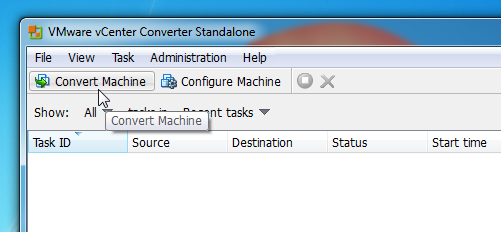
זה יתחיל המרה אשף. השלב הראשון הוא לבחור את סוג המקור של המכונה (מכונה פיזית או וירטואלית) שתרצו ליצור. הוא תומך בבחירת המכונה הנוכחית (מכונה פיזית), מכונה וירטואלית לתשתית VMware, תחנת עבודה של VMware, Hyper-V Server ומכונות וירטואליות אחרות של צד שלישי. מכיוון שאתה צריך להמיר את המכונה הנוכחית למחשב וירטואלי, בחר מכונה מופעלת סוג מקור מהתפריט הנפתח ואז הפעל המכונה המקומית הזו אפשרות.
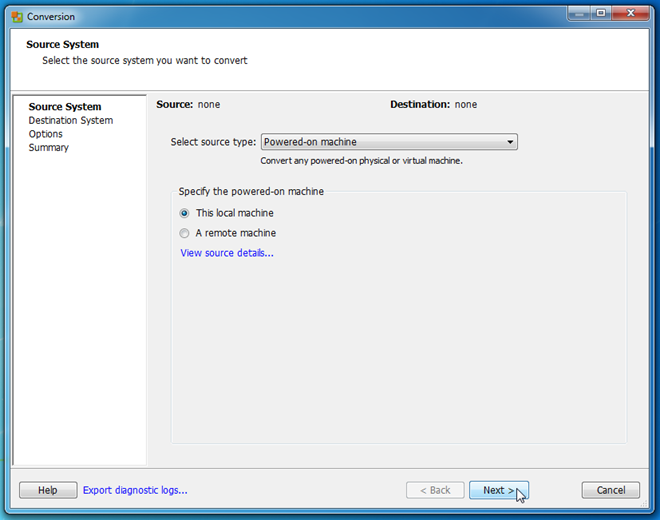
באפשרותך להציג את פרטי המכונה שנבחרה על ידי מכה צפה בפרטי המקור. זה מראה את שם המכונה שנבחרה, המכונהסוג (וירטואלי או פיזי), מערכת הפעלה מותקנת במחשב שנבחר, גודל זיכרון RAM, פריסת אמצעי אחסון, גודל מערכת כולל ומידע אחר הקשור למערכת. לאחר אימות המכונה הפיזית היעד, לחץ על סגור בא אחריו הבא כפתור.
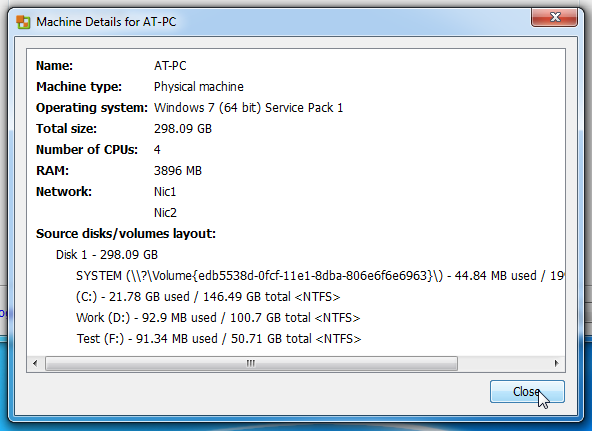
בשלב הבא הוא יבקש ממך לציין את סוג היעד ואת מוצר VMware. בחר תחנת עבודה של VMware או מחשב וירטואלי אחר של VMware אפשרות כסוג יעד ובחר את היעדמוצר VMware (תחנת עבודה של VMware, נגן VMware, VMware Server או VMware Fusion). בסיום, הזן את שם המכונה הווירטואלית ובחר את המיקום בו יש לשמור קובץ VMDK. אם אתה מתכנן להשתמש במחשב הפיזי המומר במערכות אחרות, מומלץ לשמור את קובץ VMDK בדיסק הקשיח החיצוני. עם זאת, כדי להפעיל את המכונה הווירטואלית במערכת מקומית, אתה יכול לבחור כל מיקום בכונן הקשיח.
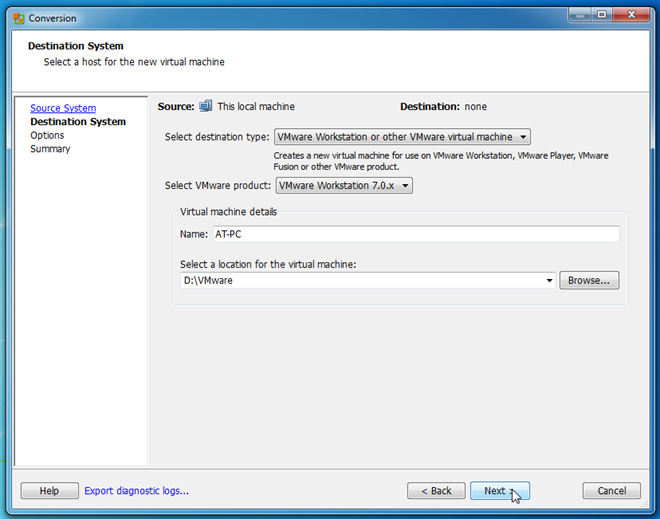
לאחר הגדרת הגדרות ראשוניות, זהמציג סייר מכונות מקומי שיאפשר לכם לבחור את התיקיות והכוננים שייכללו בקובץ VMDK. כאן תוכלו להחריג את הכוננים המקומיים ולהגדיר את הגדרות רכיבי המערכת כולל מעבדים, רשתות, רמת מצערת מעבד ועוד.
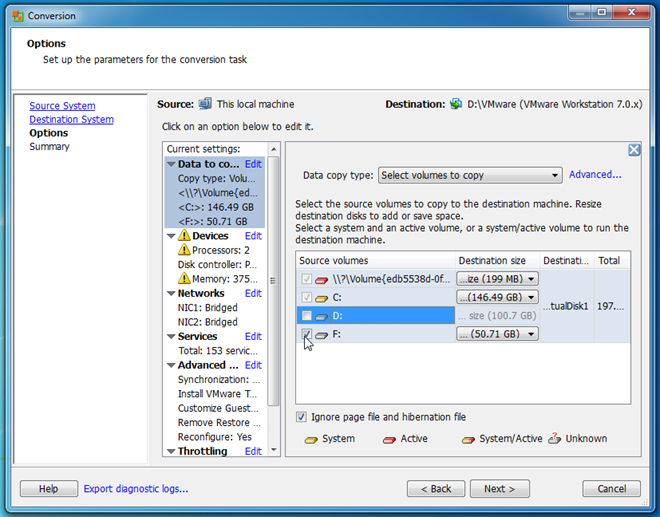
בסיום, לחץ על הבא כדי להציג את סיכום ההמרות הפיזי למחשב הווירטואלי.
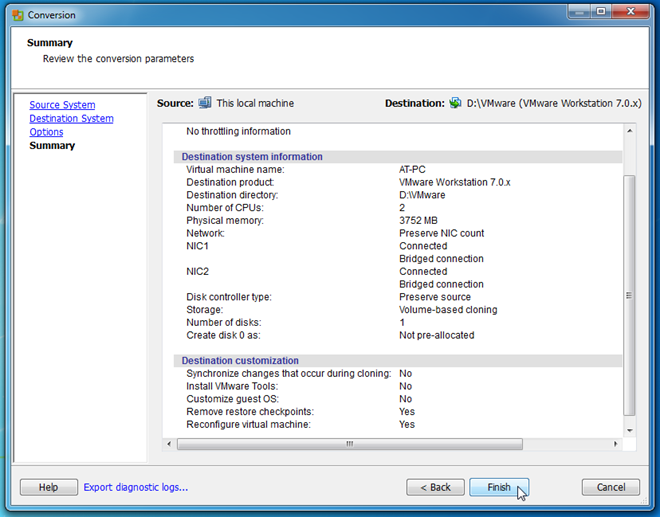
לחיצה על סיום תתחיל בתהליך ההמרה. אתה יכול לעצור את ההמרה ולמחוק את המשימה מסרגל הכלים. החלון הראשי מציג את פרטי המשימות שבוצעו. היא תיצור קובץ VMX (VMware Virtual Machine Configuration) יחד עם קובץ תמונת דיסק של VMware שיעזור לך להפעיל במהירות את המכונה הפיזית שהוסבה בתוכנת VMware Virtualization.
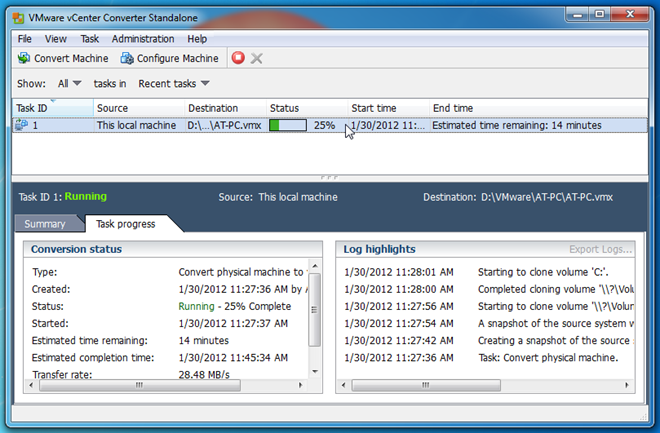
ברגע שהמכונה הפיזית מומרתמכונה וירטואלית, עבור למערכת בה ברצונך להפעיל את המכונה הפיזית שהומר. הפעל את תוכנת הווירטואליזציה של VMware (תחנת עבודה של VMware, נגן VMware וכו ') ופתח את קובץ ה- VMX כדי לאתחל את מערכת ההפעלה של המכונה הפיזית המרה.
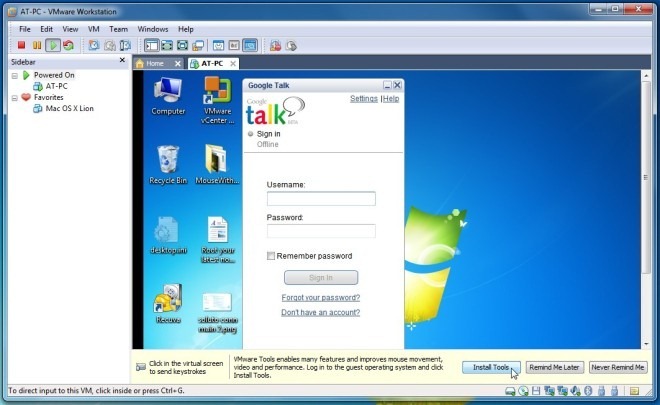
מכיוון ש VirtualBox תומך במכלי VMDK של VMwareבפורמט, כל מה שאתה צריך זה לציין קובץ VMDK שמכיל את המחשב הווירטואלי תוך יצירת מחשב וירטואלי להפעלתו. לשם כך, הפעל את VirtualBox והכה חדש בסרגל הכלים.
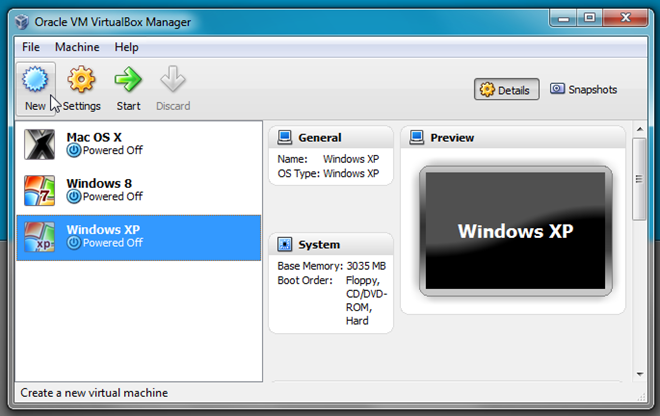
זה ייפתח צור מכונה וירטואלית חדשה אשף. ציין את שם המכונה הווירטואלית, מערכת ההפעלה ואז את גרסתה. אם אתה יוצר מחשב וירטואלי של Windows 7, פשוט הזן את Windows 7 והיא תגדיר אוטומטית את סוג מערכת ההפעלה המוגדרת כברירת מחדל.
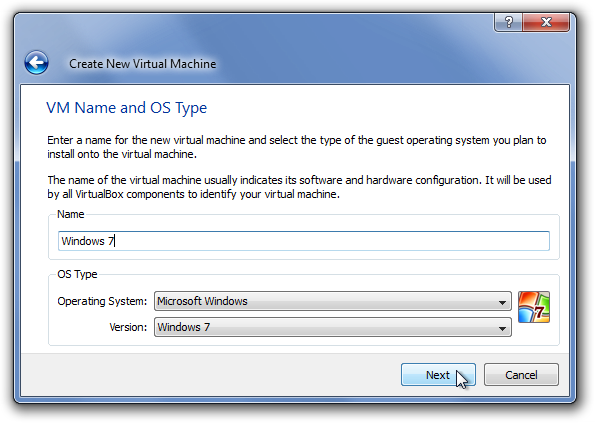
השלב הבא עוסק בהגדרת הכמות המרבית של זיכרון RAM פיזי שיכול לשמש את המכונה הווירטואלית. ציין את גודל ה- RAM ולחץ על הבא.
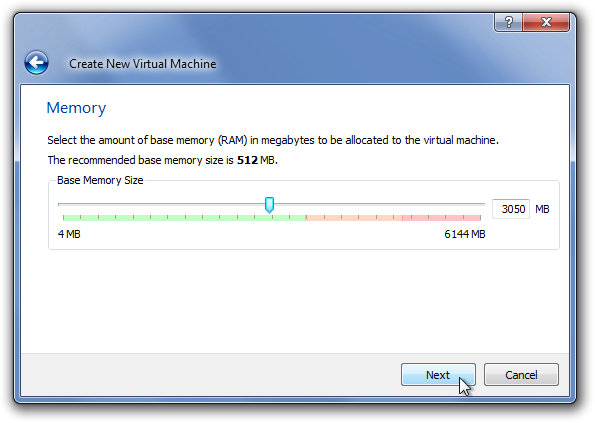
כעת, במקום ליצור דיסק קשיח חדש, בחרו השתמש בדיסק הקשיח הקיים אפשרות לציין את מיקום המקור של דיסק המכונה הפיזי שהומר (קובץ VMDK). לאחר שנבחר, לחץ על הבא.
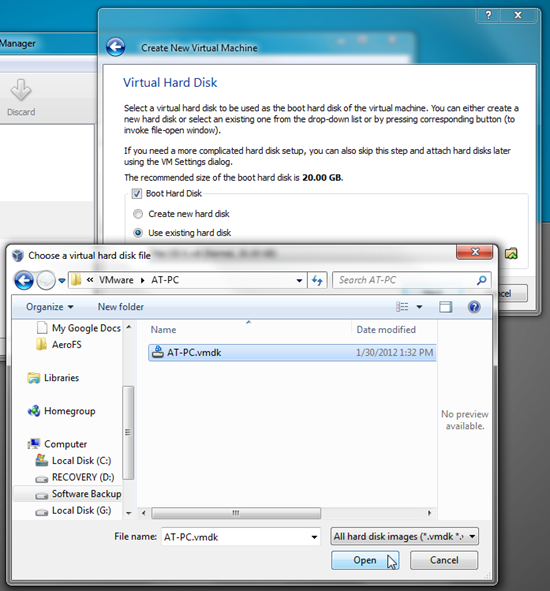
דף הסיכום מאפשר לך לאמת את תצורות המחשב הווירטואלי. כעת, לחץ על סיום כדי ליצור מחשב וירטואלי.

לאחר שתסיים, בחר במכונה הווירטואלית החדשה שנוצרה והקש התחל בסרגל הכלים כדי להפעיל את מערכת ההפעלה של ההמרה שלךמכונה פיזית. באפשרותך לשנות את תצורת ברירת המחדל של המכונה הווירטואלית מהגדרות כגון סוג רשת, מעבד, זיכרון וידאו מרבי, סדר אתחול, מנהל התקן שמע, תיקיות משותפות וכו '.
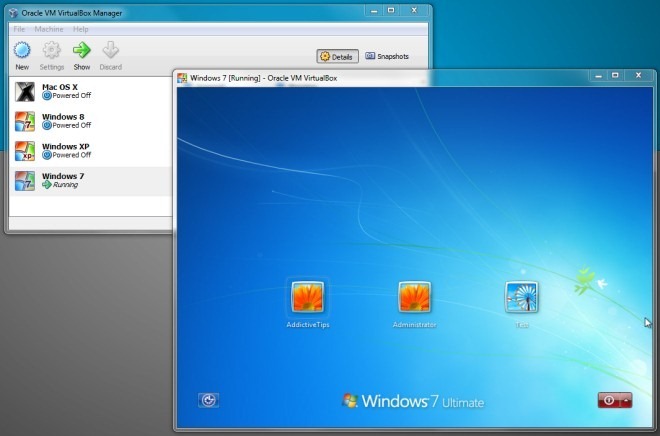
מחשב וירטואלי של מיקרוסופט הוא עוד שימוש נרחבתוכנת וירטואליזציה המאפשרת הפעלת מערכות הפעלה מרובות של אורחים בו זמנית. למרות שהגרסה האחרונה תומכת רק ב- Windows 7, היא מציגה אשף פשוט ליצירת מכונות וירטואליות מבוססות מערכת ההפעלה Windows ו- Linux. שלא כמו VMware ו- VirtualBox, היא תומכת בפורמט VHD, ואינה מאפשרת למשתמשים להשתמש בדיסקים של מכונות וירטואליות בפורמטים של מכלים אחרים כדי להפעיל מערכת הפעלה אורחת.
אם השתמשת ב- VMware vCenter Converter כדי ליצורהדיסק של המכונה הווירטואלית של המכונה הפיזית, סביר להניח שתרצה להמיר את קובץ ה- VMDK (מכונה פיזית המרה) לפורמט VHD, כך שניתן להשתמש בו באמצעות MS Virtual PC. StarWind מציעה אפליקציה בחינם המאפשרת להמיר מספר פורמטים של דיסק וירטואלי. באמצעות ממיר התמונות V2V של StarWind, תוכלו להמיר תמונת דיסק (קבועה ודינמית) VMDK לפורמט VHD. לא זו בלבד שהיא ממירה בין פורמטים של דיסק וירטואלי, היא גם מאפשרת להמיר קובץ VMDK ו- VHD לפורמט IMG. האפליקציה מבצעת פעולות העתקה מגזרים אחר מגזר בכדי לשכפל תבנית מכונה וירטואלית של כל המקור לפורמט דיסק קשיח וירטואלי המכיל המשתמש.
כדי להתחיל, התקן את ממיר התמונות של StarWind V2V,ולהפעיל אותו כדי לציין את קובץ המכולה של VMDK. בממשק הראשי הוא מבקש ממך לציין את הנתיב המלא של קובץ תמונת המקור שברצונך להמיר. פשוט הזן את הנתיב השלם של קובץ VMDK ולחץ על הבא.
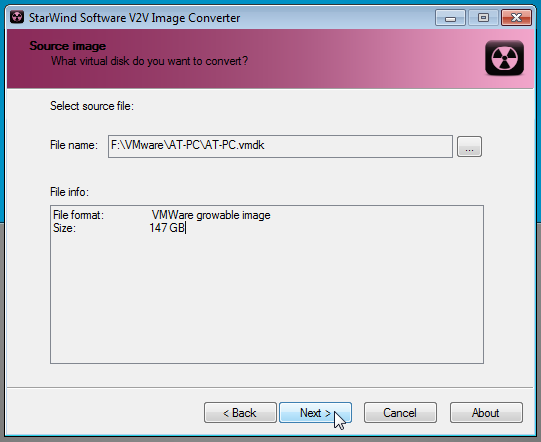
כעת, ציין את תבנית תמונת הפלט מהרשימה ולחץ על הבא.
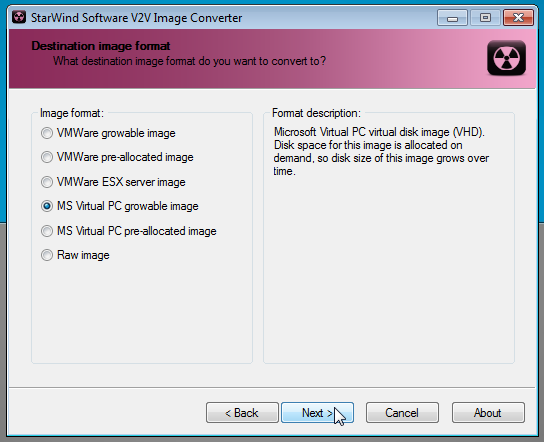
בשלב זה פשוט ציין את מיקום היעד שבו נשמרת תמונת VHD.
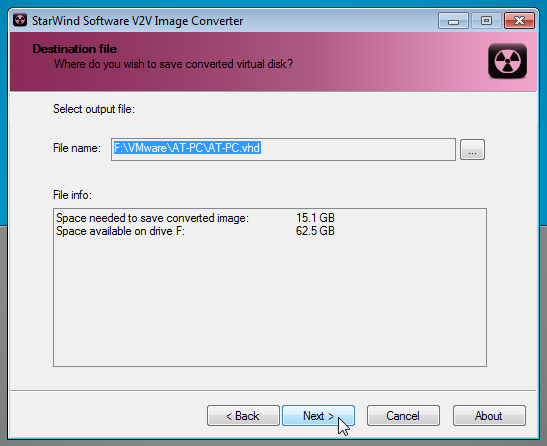
לחיצה על הבא תתחיל בתהליך ההמרה. הזמן שלוקח להמיר את קובץ VMDK לפורמט VHD תלוי בגודל קובץ VMDK.
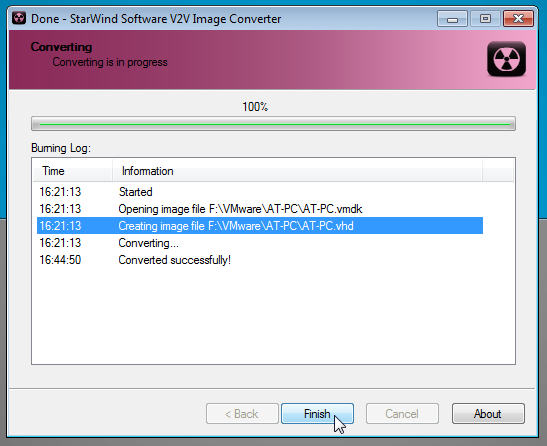
לאחר התמרת VMDK לקובץ VHD, הפעל מחשב וירטואלי של MS להתחיל מכונה וירטואלית חדשה אשף. לאחר הזנת שם המכונה הווירטואלית והקצאת כמות מקסימלית של זיכרון RAM פיזי, בחר דיסק קשיח וירטואלי קיים אפשרות, ולחץ על Next.

כעת, ציין את קובץ התמונה המרה של VHD ולחץ על הבא כדי להתחיל ליצור מכונה וירטואלית.
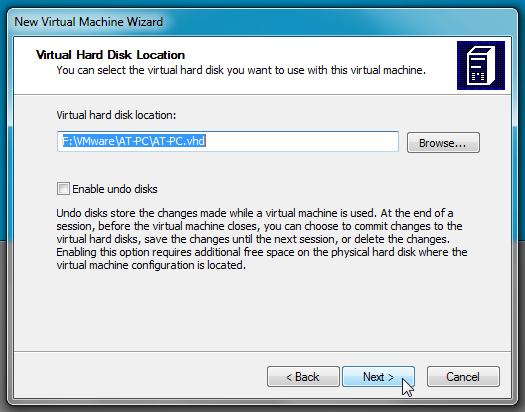
MS Virtual PC נופל איפשהו ביןהכוח של VMWare והפשטות של VirtualBox. עם זאת, הוא תומך רק במספר מצומצם של תוספות למחשבים וירטואליים, כך שתיתקל בבעיות טכניות בעת השימוש במחשב הפיזי שהומר להמרה ב- MS Virtual PC. כשמדובר בהפעלת מכונה וירטואלית עם קובץ תמונת מכונה פיזי שהומר, יש לך מספר אפשרויות העומדות לרשותך, אך בהתחשב בכך ש- VMware תומכת באופן טבעי בתבנית מכולות של VMDK, אנו ממליצים להשתמש בתוכנת וירטואליזציה של VMware כדי להשיג את הביצועים הטובים ביותר מתמונת הדיסק של VM. כדי לשפר עוד יותר את ביצועי מערכת ההפעלה האורחת, עליכם להתקין את כל התוספות המכונות הווירטואליות החיוניות וכלים אחרים ספציפיים למערכת ההפעלה.
הורד VMware vCenter Converter













הערות